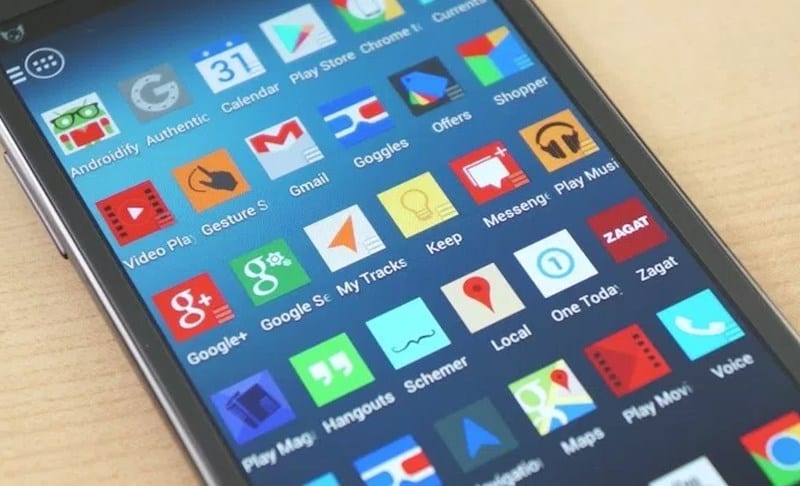Slik nedgraderer du en Android-app hvis du ikke liker oppdateringen
Alle Android-apper får sine oppdateringer, noen kan motta oppdateringer veldig snart og noen kan få oppdateringer svært sjeldne. Disse oppdateringene kan utgjøre nye unike endringer eller ganske enkelt endre en eksisterende applikasjon som du tidligere installerte på enheten din. Se på Slik nedgraderer du en hvilken som helst app på Android-enheten din .
Noen ganger kan det være et problem for brukerne da de fant ut at appene ikke fungerer som de skal, eller de fant noen feil etter oppgraderingen, noe som ikke er umulig mens utviklerne ikke er sikre på at appen fungerer på alle enheter. Nå, hva om du oppgraderer appene dine og etter å ha brukt dem igjen finner du ut at de ikke fungerer som de skal og at det dukket opp noen feil inni, alt negativt du får i appen din, så vil du kanskje enten fjerne den appen eller bare bruke begge deler.
Men det er noe dere kanskje ikke tenker på, som å nedgradere appen siden det ikke er noe direkte alternativ for den samme handlingen i Android. Men bortsett fra det kan du gjøre det på en eller annen måte, og her i denne artikkelen er metoden godt beskrevet. Over tid går det også opp for meg at jeg ikke liker det nye brukergrensesnittet eller noen ganger tilleggene som apputviklerne har lagt til, så jeg nedgraderer til disse appene. Og det var også den eneste grunnen til at jeg søkte etter det og fant den neste måten jeg kan gjøre det på. Bare les artikkelen for å få mer informasjon om denne metoden.
Slik nedgraderer du en Android-app hvis du ikke liker oppdateringen
For systemapper kan det eneste alternativet å nedgradere være å oppdatere appversjonen ved å avinstallere appoppdateringer fra apppreferansene. For tredjepartsapper kan du følge prosessen nedenfor.
Trinn for å nedgradere Android-appen hvis du ikke liker oppdateringen:
1. Først av alt, åpne innstillingene til Android-enheten din og deretter fra alternativene er det bare å slå av funksjonen automatisk oppdatering for installerte applikasjoner. Deretter bør du også sjekke om alternativet for å installere apper fra ukjente kilder er aktivert fordi du trenger denne funksjonen etterpå.
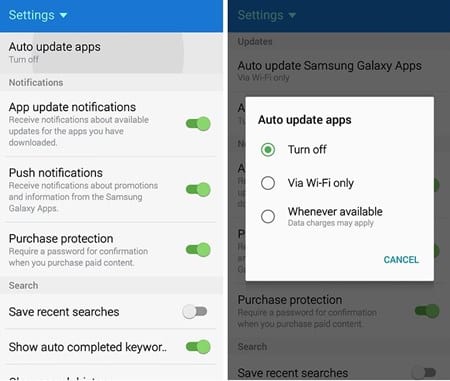
2. Sjekk nå den lavere versjonen av appen du vil nedgradere på Android-enheten din og last den deretter ned fra nettet . Du kan enkelt finne den spesielle versjonen av appen som du faktisk ønsker å kjøre på enheten din. Avinstaller deretter denne applikasjonen som er installert på enheten din.
3. Gå nå til mappen i filbehandleren der du har lastet ned den nødvendige versjonen av samme applikasjon du ønsker (den nedgraderte versjonen). Klikk nå på apk-fil Denne applikasjonen må starte installasjonen på enheten din.
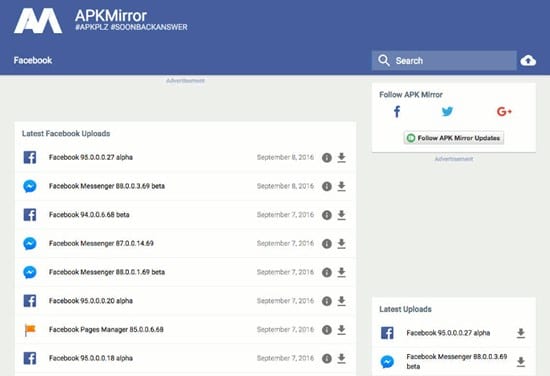
4. Etter å ha installert appen med alle tillatelser akseptert, kan du nå åpne den samme appen fra ikonet som du kan se i dokken på Android-enheten din. Dette er veldig enkelt fordi du er vant til det!
5. Appen du skal starte vil ikke være den oppdaterte versjonen, men den vil være den nødvendige versjonen nedgradert til en tidligere versjon av appen. Bare husk at du ikke bør aktivere funksjoner for automatisk oppdatering av apper på enheten din, da dette igjen vil oppdatere den appen du ikke vil gjøre.
Og dette var den enkle måten du enkelt kan nedgradere hvilken som helst av de oppdaterte appene på Android-enheten din, selv om denne metoden ikke er direkte anvendelig gjennom alternativer eller Android-innstillinger, er den fortsatt veldig vanskelig. Bare få hele ideen om metoden og prøv den på enheten din, du kan enkelt bli kvitt problemene du møter med å oppgradere apper, da det vil avinstallere disse oppdateringene og rulle tilbake appene til deres tidligere versjoner. Håper du liker guiden, del den med andre også. Og legg også igjen en kommentar nedenfor hvis du har spørsmål relatert til dette, da techviral-teamet alltid vil være der for å hjelpe deg med problemene dine.